
Fel brist på användarrättigheter finns mycket ofta i många program, och ett välkänt verktyg för att arbeta med virtuella och riktiga skivor är inget undantag. I UltraISo uppstår detta fel ännu oftare än i många andra program, och inte alla vet hur man löser det. Men det här är inte så svårt, och vi kommer att korrigera detta problem i den här artikeln.
UltraISo är det mest kraftfulla verktyget för att arbeta med skivor. Det låter dig producera en mängd olika operationer, inklusive att skriva en bild till en USB-flash-enhet och skapa en multi-load flash-enhet. Utvecklarna kan dock inte hålla reda på allt, och i programmet finns det en hel del misstag, inklusive bristen på användarrättigheter. Det här felet kommer inte att kunna korrigera det här felet, eftersom själva systemet är att skylla på det, vilket bara försöker säkra dig. Men hur man fixar det?
Hämta UltraISo
Lösa problemet: Du måste ha administratörsrättigheter
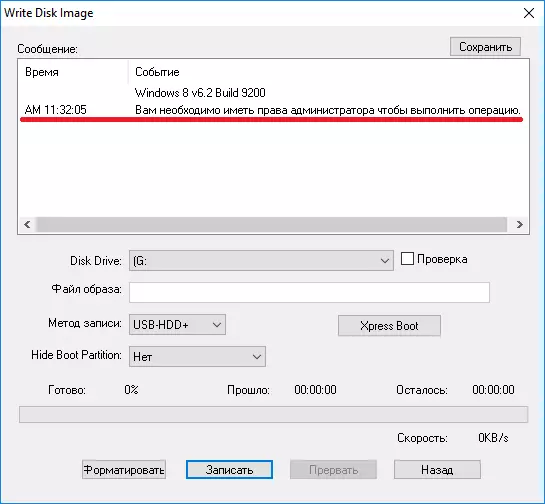
Orsaker till fel
För att lösa problemet måste du förstå varför och när det visas. Alla vet att nästan alla operativsystem har olika åtkomsträttigheter för en annan användargrupp, och den högsta användargruppen i Windows operativsystem är en administratör.Men du kan undra "men jag har bara ett konto som har de högsta rättigheterna?". Och här finns det nyanser. Faktum är att Windows-säkerhet inte är ett prov för operativsystem, och till och med på något sätt smidigt, stänger de tillgång till program som försöker göra ändringar i programmets konfiguration eller själva operativsystemet.
Bristen på rättigheter uppstår inte bara när de arbetar med programmet av användare som inte har administratörsrättigheter, det framgår av administratörskontot. Således säkrar Windows sig från störningar från alla program.
Till exempel uppstår det när du försöker bränna en bild på en flash-enhet eller disk. Kan också uppstå när du sparar en bild i en säker mapp. I allmänhet påverkar alla åtgärder som åtminstone på något sätt påverkar operativsystemets funktion eller att arbeta den externa enheten (förekommer mindre ofta).
Lösa tillgång till åtkomsträttigheter
För att lösa detta problem måste du köra programmet på uppdrag av administratören. Gör det extremt enkelt:
- Högerklicka på själva programmet eller på etiketten och välj menyalternativet "Start från administratören".
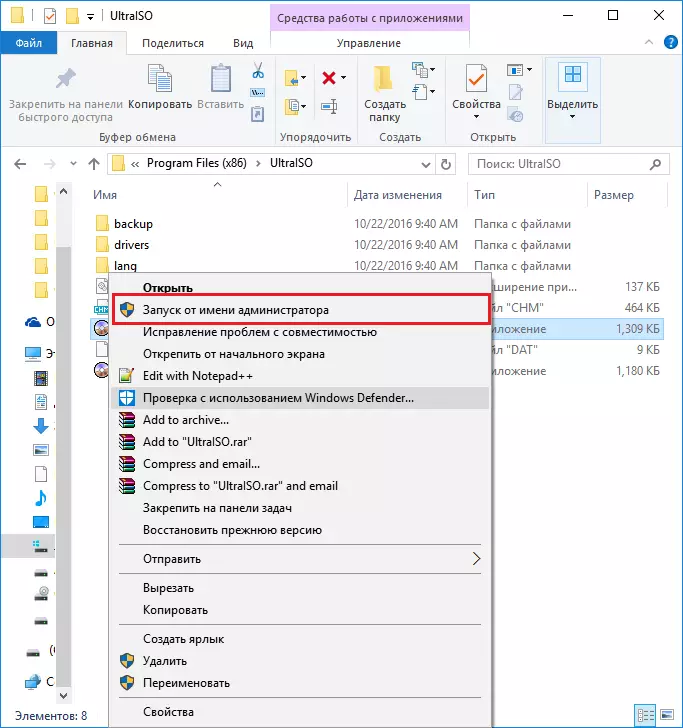
Efter att ha klickat, anmälan från kontroll av konton, där du kommer att bli ombedd att bekräfta din åtgärd. Vi håller med, klickar på "Ja." Om du sitter under ett annat konto, skriv sedan in administratörslösenordet och klicka på "Ja."
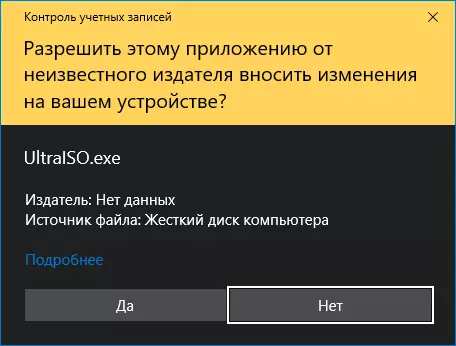
Allt, efter det kan du utföra åtgärder i det program som inte var tillgängliga utan administratörsrättigheter.
Så vi tänkte på orsakerna till utseendet på ett fel "du måste ha administratörsrättigheter" och löst det att det visade sig vara ganska enkelt. Det viktigaste är att om du sitter under ett annat konto, skriv in administratörslösenordet korrekt, eftersom operativsystemet inte tillåter dig ytterligare.
